海外の顧客やパートナーとのコミュニケーション、多言語での情報発信、あるいは外国語の資料調査など、ビジネスシーンにおいてテキストの翻訳が必要になる場面は少なくありませんよね。
でも、その都度翻訳ツールにテキストをコピー&ペーストして、翻訳して、結果を再びコピー&ペーストして送信する…という繰り返しは、地味ながらも時間と手間がかかるものです…。
特に翻訳の頻度が高かったり、複数人で情報を共有したりする場面では、業務のちょっとしたボトルネックになってしまうこともあります。
そこでこの記事では、そんなテキスト翻訳にまつわる定型作業を、プログラミング不要で自動化する方法をご紹介します!
具体的には、フォームに入力されたテキストを自動で翻訳し、結果を指定したチャットツールやメール、データベースなどへスムーズに連携させる方法です。
手作業での翻訳や転記の手間をなくし、もっと効率的なコミュニケーションや情報共有を実現しませんか?
とにかく早く試したい方へ
Yoomには、フォーム入力をきっかけにテキストを自動翻訳し、指定ツールへ結果を通知・登録する便利なテンプレートがあります。
「テキスト翻訳と各種ツールの連携をすぐに試してみたい!」と思っている方は、下記のバナーをクリックしてすぐに連携を試してみてください!
フォームから送信された内容を翻訳しSlackに通知する
試してみる
■概要
「フォームから送信された内容を翻訳しSlackに通知する」ワークフローは、多言語対応が求められる業務でのコミュニケーションをスムーズにするための業務ワークフローです。
例えば、海外のお客様やチームメンバーから送信されたフォームの内容を自動で英語に翻訳し、Slackにリアルタイムで通知します。これにより、言語の壁を越えて迅速な情報共有が可能になります。
■このテンプレートをおすすめする方
・海外との取引が多く、フォームからの問い合わせ内容を迅速に対応したい営業担当者の方
・多言語対応が必要なカスタマーサポートチームで、効率的な情報共有を目指している方
・英語 翻訳 ツール おすすめを探しているIT担当者の方
・チーム内でのコミュニケーションを円滑にし、業務効率を向上させたいマネージャーの方
・フォームの内容を正確に翻訳し、ミスなく共有したいプロジェクトリーダーの方
■注意事項
・SlackとYoomを連携してください。
翻訳とツールへの送信・格納を自動化する様々な方法
テキストの翻訳から指定ツールへの通知・登録までの一連の流れを自動化できます!
ここでは、日々のコミュニケーションや情報管理を効率化するための具体的な自動化例をいくつか紹介していきますので、業務に合ったテンプレートを見つけて、すぐに自動化を試してみませんか?
チャットツールに翻訳結果を自動で通知する
フォームに入力された内容を自動で翻訳し、SlackやDiscordといったチャットツールに通知するテンプレートです。
海外からの問い合わせ対応や多言語チーム内での情報共有が必要な際に自動翻訳されることで、迅速な対応が可能になります。手動での翻訳や転記作業の手間を省きましょう!
フォームから送信された内容を翻訳しSlackに通知する
試してみる
■概要
「フォームから送信された内容を翻訳しSlackに通知する」ワークフローは、多言語対応が求められる業務でのコミュニケーションをスムーズにするための業務ワークフローです。
例えば、海外のお客様やチームメンバーから送信されたフォームの内容を自動で英語に翻訳し、Slackにリアルタイムで通知します。これにより、言語の壁を越えて迅速な情報共有が可能になります。
■このテンプレートをおすすめする方
・海外との取引が多く、フォームからの問い合わせ内容を迅速に対応したい営業担当者の方
・多言語対応が必要なカスタマーサポートチームで、効率的な情報共有を目指している方
・英語 翻訳 ツール おすすめを探しているIT担当者の方
・チーム内でのコミュニケーションを円滑にし、業務効率を向上させたいマネージャーの方
・フォームの内容を正確に翻訳し、ミスなく共有したいプロジェクトリーダーの方
■注意事項
・SlackとYoomを連携してください。
フォームから送信された内容を翻訳しDiscordに通知する
試してみる
■概要
「フォームから送信された内容を翻訳しDiscordに通知する」フローは、送信されたフォームデータを自動的に英語に翻訳し、Discordでチームに共有する業務ワークフローです。
多言語チームやグローバルなプロジェクトでのコミュニケーションを円滑にし、手動での翻訳作業や通知の手間を省くことで、業務効率を向上させます。
■このテンプレートをおすすめする方
・多国籍チームでの情報共有をスムーズにしたいプロジェクトマネージャーの方
・フォームから集めたデータを迅速に英語に翻訳し、共有したい担当者の方
・英語翻訳ツールを探しており、効率的な自動翻訳を実現したいビジネスユーザーの方
・Discordを主なコミュニケーションツールとして活用している企業の方
・定期的にフォームを通じて情報収集を行い、その内容をチームに共有する必要がある方
■注意事項
・DiscordとYoomを連携してください。
メールで翻訳結果を自動で送信する
フォームで送信された内容を翻訳し、GmailやOutlookを使って指定の宛先にメールで自動送信します。
翻訳が必要な定型連絡やレポート作成などに活用することで、メール作成の手間を削減し、関係者への素早いレスポンスが可能になるかもしれませんよね!
フォームから送信された内容を翻訳しGmailで通知する
試してみる
■概要
「フォームから送信された内容を翻訳しGmailで通知する」ワークフローは、多言語対応が求められるビジネスシーンで役立つ業務ワークフローです。
例えば、問い合わせフォームに英語で送信された内容を自動的に日本語に翻訳し、担当者にGmailで通知することで、迅速かつ正確な対応が可能になります。
■このテンプレートをおすすめする方
・グローバルな顧客対応を行っており、多言語でのコミュニケーションが必要なサポート担当者の方
・英語を含む複数言語でのフォーム入力を受け付けており、翻訳作業に時間を取られている事務担当者の方
・効率的な業務フローを構築し、翻訳ツールを活用した自動化を検討している企業のITマネージャーの方
・おすすめの英語翻訳ツールを探していて、既存のシステムと連携させたい方
■注意事項
・GmailとYoomを連携してください。
フォームから送信された内容を翻訳しOutlookで通知する
試してみる
■概要
「フォームから送信された内容を翻訳しOutlookで通知する」ワークフローは、多言語対応が求められるビジネス環境でのコミュニケーションを円滑にする業務ワークフローです。
フォームに入力された情報を自動的に英語に翻訳し、翻訳結果をOutlookで関係者に通知します。これにより、言語の壁を越えた効率的な情報共有が可能になります。
■このテンプレートをおすすめする方
・多国籍チームでのコミュニケーションを円滑にしたいビジネスユーザーの方
・フォームの内容を迅速に翻訳し、チームに共有したいプロジェクトマネージャーの方
・英語翻訳ツールを活用して業務効率化を図りたいIT担当者の方
・顧客からの問い合わせを自動で翻訳・通知したいカスタマーサポート担当者の方
■注意事項
・OutlookとYoomを連携してください。
・Microsoft365(旧Office365)には、家庭向けプランと一般法人向けプラン(Microsoft365 Business)があり、一般法人向けプランに加入していない場合には認証に失敗する可能性があります。
データベース/CRMサービスに翻訳結果を自動で追加する
フォームに入力されたテキストを翻訳し、NotionやAirtableなどのデータベースに自動で追加・記録するテンプレートです。
多言語でのアンケート結果の集計や、海外からのリード情報の管理などにメリットを感じられるはずです!また、データを一元管理することで後から分析や活用がしやすくなりますよね。
フォームから送信された内容を翻訳しNotionに追加する
試してみる
■概要
「フォームから送信された内容を翻訳しNotionに追加する」ワークフローは、多言語対応が求められるビジネスシーンで役立つ業務ワークフローです。
フォームに入力されたデータを自動的に英語に翻訳し、整理された形でNotionに追加します。
これにより、グローバルなチームとの情報共有がスムーズに行え、言語の壁を感じさせない効率的な業務運営が実現します。
日々の業務で英語翻訳ツールを活用したい方に最適なソリューションです。
■このテンプレートをおすすめする方
・多言語でのデータ管理が必要なプロジェクトマネージャーの方
・英語翻訳ツールを活用し、Notionで情報を一元管理したい方
・フォームからの情報を迅速に整理し、チームで共有したいビジネスユーザーの方
・グローバルなチームと円滑にコミュニケーションを取るための仕組みを探している方
・業務の自動化を進め、手作業を減らしたいと考えているIT担当者の方
■注意事項
・NotionとYoomを連携してください。
フォームから送信された内容を翻訳しAirtableに追加する
試してみる
■概要
「フォームから送信された内容を翻訳しAirtableに追加する」ワークフローは、多言語対応が求められる業務での情報管理をスムーズにする業務ワークフローです。
フォームに入力されたデータを自動的に英語に翻訳し、Airtableに整理整頓された形で追加します。これにより、国際的なチームや多様な顧客基盤を持つ企業でも、効率的にデータを活用できるようになります。
■このテンプレートをおすすめする方
・多言語対応が必要なフォームを運用している企業の担当者
・Airtableをデータベースとして活用し、効率的な情報管理を目指している方
・英語翻訳ツールを活用して、業務のグローバル化を推進したいビジネスリーダー
・フォームからのデータ入力を自動化し、手作業の負担を軽減したい方
・正確な翻訳とデータ整理を両立させたいマーケティング担当者
■注意事項
・AirtableとYoomを連携してください。
フォームから送信したデータを翻訳してツールに転送するフローを作ってみよう
ここでは一例として、「フォームに入力された内容を自動で翻訳し、Slackに通知する」自動化フローをYoomで構築する手順の概要をご紹介します。
Yoomではプログラミングの知識が不要で、様々なSaaSアプリなどを自由に組み合わせて日々の業務フローを自動化することができます。
ノーコードで設定を進めていきますので、もしまだYoomのアカウントをお持ちでない場合は、こちらの登録フォームからアカウントを発行してくださいね!
[Yoomとは]
作成の流れは大きく分けて以下の通りです。
- Slackをマイアプリ連携
- テンプレートをコピーする
- フォームのトリガー設定とSlackのアクション設定
- トリガーをONに設定しフロー稼働の準備完了
フォームから送信された内容を翻訳しSlackに通知する
試してみる
■概要
「フォームから送信された内容を翻訳しSlackに通知する」ワークフローは、多言語対応が求められる業務でのコミュニケーションをスムーズにするための業務ワークフローです。
例えば、海外のお客様やチームメンバーから送信されたフォームの内容を自動で英語に翻訳し、Slackにリアルタイムで通知します。これにより、言語の壁を越えて迅速な情報共有が可能になります。
■このテンプレートをおすすめする方
・海外との取引が多く、フォームからの問い合わせ内容を迅速に対応したい営業担当者の方
・多言語対応が必要なカスタマーサポートチームで、効率的な情報共有を目指している方
・英語 翻訳 ツール おすすめを探しているIT担当者の方
・チーム内でのコミュニケーションを円滑にし、業務効率を向上させたいマネージャーの方
・フォームの内容を正確に翻訳し、ミスなく共有したいプロジェクトリーダーの方
■注意事項
・SlackとYoomを連携してください。
ステップ1:Slackをマイアプリ連携
まず、Yoomと連携させたいアプリを「マイアプリ」に登録します。各アプリのアカウント情報などを入力し、Yoomからのアクセスを許可する簡単な設定で行えます。
Yoomの画面左側にある「マイアプリ」→「新規接続」をクリックしましょう。
「アプリ名で検索」でSlackを探すか、アプリ一覧から探してください。
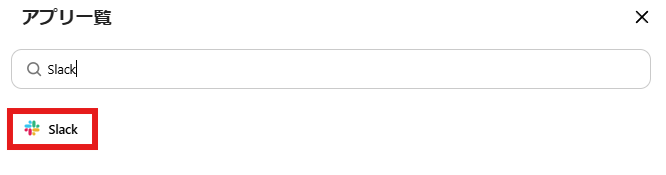
以下の画像のような画面が表示されます。
通知を受け取るチャンネルを設定したら、「許可する」をクリックしましょう。
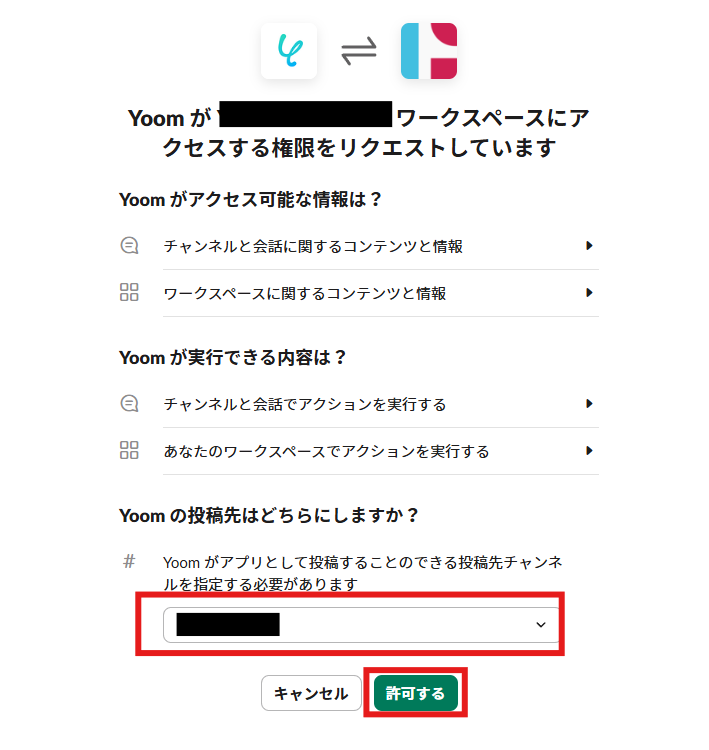
マイアプリの画面に戻りSlackが表示されていれば完了です。
なお、詳しくはSlackのマイアプリ連携についてをご確認ください。
マイアプリ登録が完了したら、自動化の設定を行いましょう!
ステップ2:テンプレートをコピー
続いてYoomのテンプレートをコピーします。
以下バナーのテンプレートの「このテンプレートを試してみる」のアイコンをクリックします。
フォームから送信された内容を翻訳しSlackに通知する
試してみる
■概要
「フォームから送信された内容を翻訳しSlackに通知する」ワークフローは、多言語対応が求められる業務でのコミュニケーションをスムーズにするための業務ワークフローです。
例えば、海外のお客様やチームメンバーから送信されたフォームの内容を自動で英語に翻訳し、Slackにリアルタイムで通知します。これにより、言語の壁を越えて迅速な情報共有が可能になります。
■このテンプレートをおすすめする方
・海外との取引が多く、フォームからの問い合わせ内容を迅速に対応したい営業担当者の方
・多言語対応が必要なカスタマーサポートチームで、効率的な情報共有を目指している方
・英語 翻訳 ツール おすすめを探しているIT担当者の方
・チーム内でのコミュニケーションを円滑にし、業務効率を向上させたいマネージャーの方
・フォームの内容を正確に翻訳し、ミスなく共有したいプロジェクトリーダーの方
■注意事項
・SlackとYoomを連携してください。
以下の画像のような画面が表示されたらテンプレートのコピーは完了です。
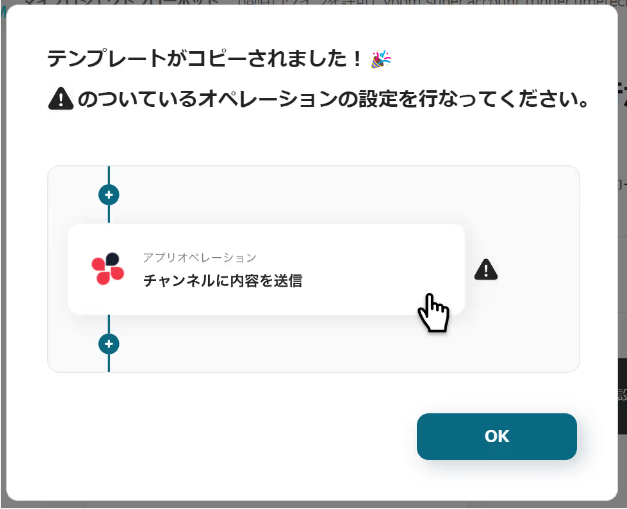
ステップ3:トリガーとなるフォームの設定
この自動化の起点(トリガー)とするための設定を行います。
今回は、英語での問い合わせをフォームで日本語に翻訳する設定で進めます。
まず、以下の赤枠の箇所をクリックしましょう。
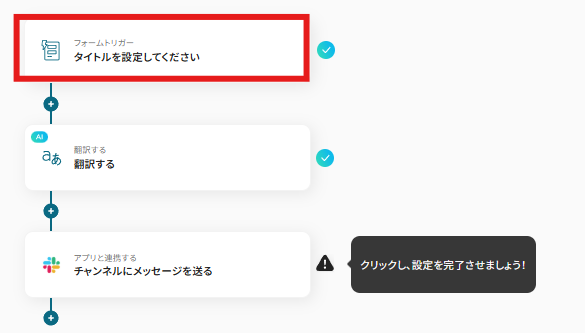
フォーム作成の画面が表示されます。
変更したい箇所をクリックすると編集できるため、翻訳する内容を入力するような内容のフォームを作成してみましょう。
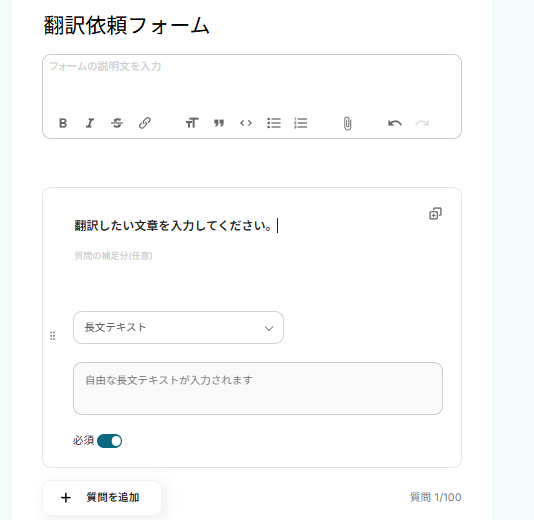
質問項目の「必須」をクリックすると、必ず入力が必要な項目になります。
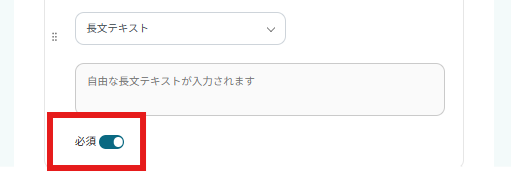
質問を増やしたい場合、以下の箇所をクリックすると増やすことができます。

「完了ページの設定」は、フォームを入力し送信した後に表示される文言を設定できます。
フォーム送信完了が分かるように設定しましょう。
入力後「次へ」をクリックします。
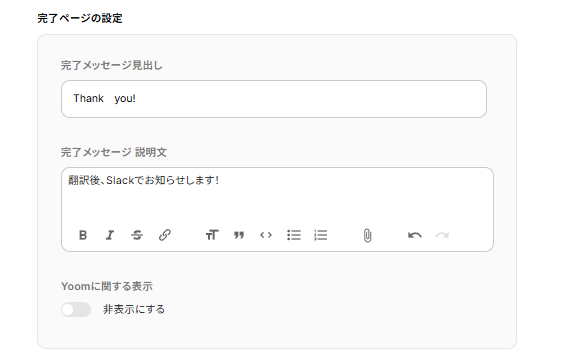
フォームと入力完了後の画面のプレビューと、フォームのSampleの回答を入力する画面になります。
各ページを確認したら、テストの英文を用意し入力しましょう。
この後、この取得した値(アウトプット)の内容を入力に使用することができます。
※アウトプットについてはこちら
テスト成功後「保存する」をクリックしましょう。
入力後「保存する」をクリックします。
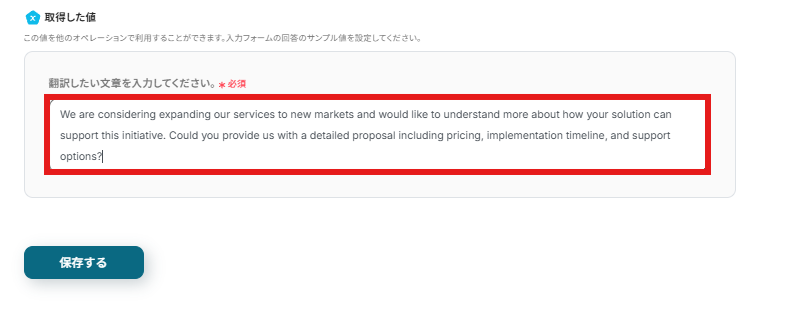
ステップ4:翻訳するフローを確認する
フォームに入力された内容を翻訳するための設定を行います。
今回はテンプレートをコピーしたため、すでに設定済みですが内容を確認してみましょう。
以下の赤枠をクリックします。
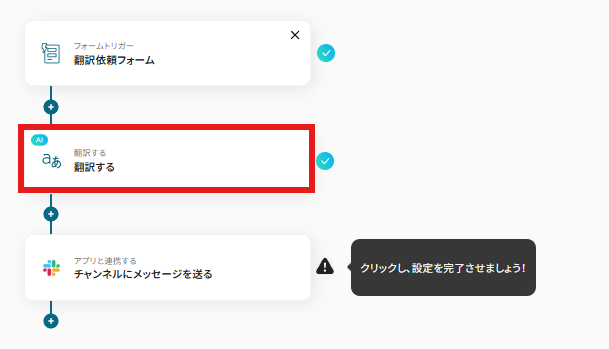
アクションを選択の画面では特に編集は必要ないため「次へ」をクリックします。
※GPT4o-miniをデフォルトで使用するように設定しています。クリックで変更可能ですが、基本的に最新バージョンでの利用をおすすめします。
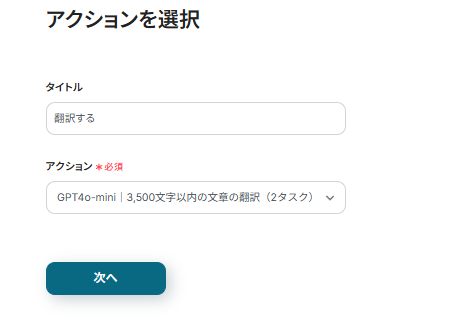
詳細の設定画面になります。
翻訳対象のテキストの箇所をクリックし、下に表示される「翻訳依頼フォーム>翻訳したい文章を入力してください。(フォームの回答内容)」をクリックします。
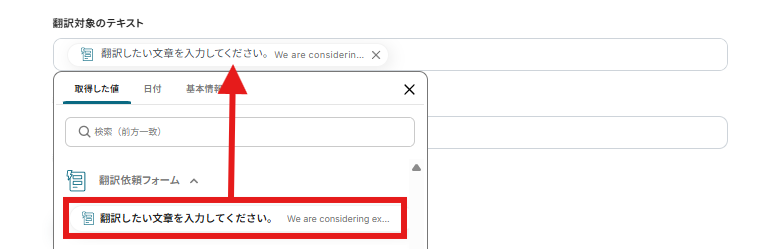
翻訳先言語は日本語を入力します。
入力で別の言語にすることも可能です、任意の言語に設定しましょう。
入力後「テスト」をクリックします。

テストが成功するとステップ3で入力したテストの英文を翻訳した結果が表示されます。
この翻訳結果も「取得した値(アウトプット)」として入力に使用することができるようになります。
「保存する」をクリックし最後の設定に進みましょう。
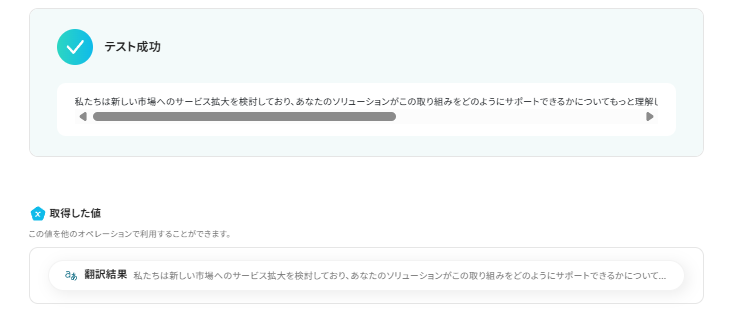
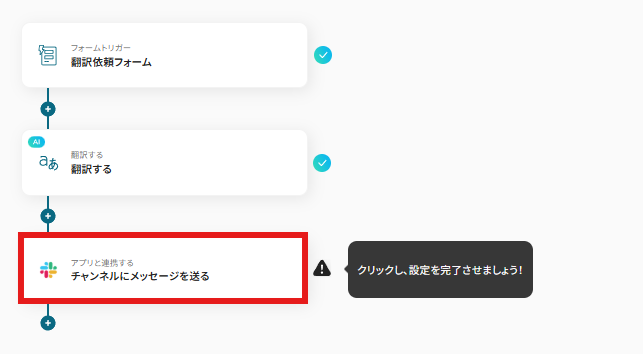
ステップ5:翻訳結果をSlackに送信する
最後に翻訳結果をSlackに送信するための設定を行います。
赤枠の箇所をクリックしましょう。
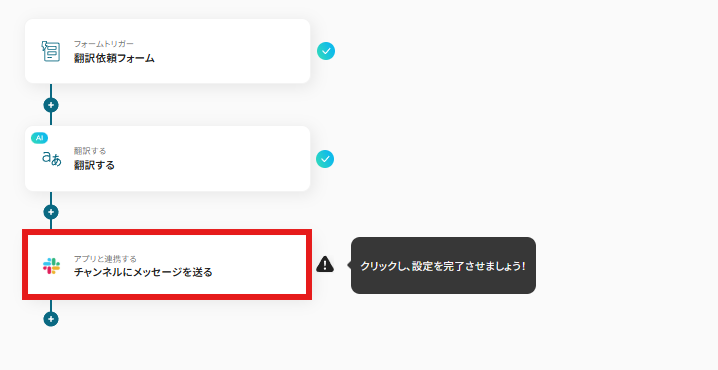
連携アカウントとアクションを選択する画面が表示されるので、今回連携するSlackのアカウントで間違いないか確認し「次へ」をクリックしましょう。
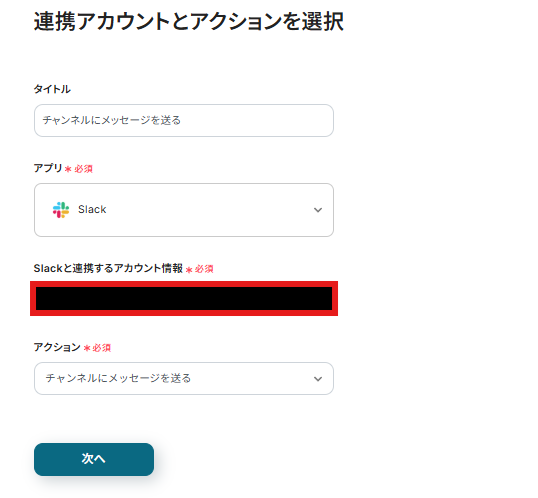
投稿先のチャンネルIDは、以下の画面のように表示される候補から設定しましょう。
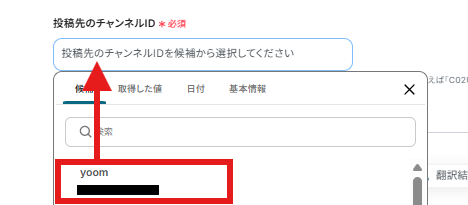
メッセージはSlackに送信するメッセージを設定できます。
今回は取得した値を使用しながら、「フォームに回答があったこと」「英文の内容」「翻訳後の内容」を確認できるようにしました。
設定ができたら「テスト」をクリックしましょう。
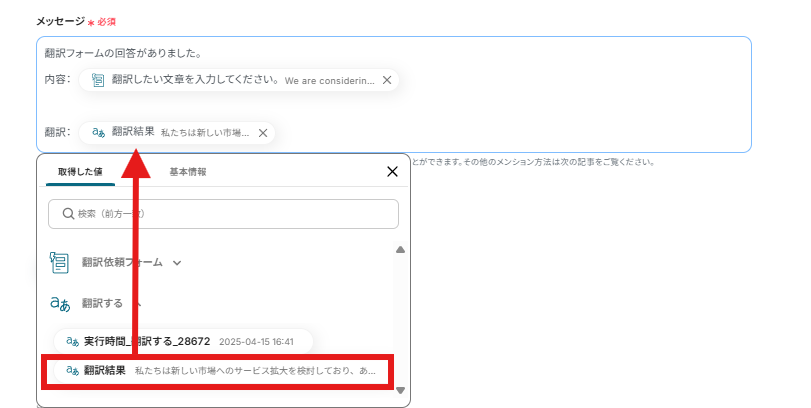
テストをクリックすると実際にSlackへ設定したメッセージが送信されます。
送信できたことを確認出来たら「保存する」をクリックし、設定を完了させましょう。

ステップ6:トリガーをONに設定しフロー稼働の準備完了
以下の画面の赤枠部分「トリガーをON」をクリックすることで、フローボットが自動で起動します。
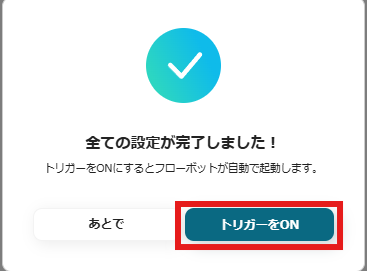
設定お疲れ様でした!
テキスト翻訳やSlackを活用したその他の自動化テンプレート
Yoomには今回ご紹介した以外にも、テキスト翻訳やSlackを活用できる様々な業務自動化テンプレートがあります。
日々の業務に合わせて、さらに便利な自動化フローを見つけてみませんか?
Gmailで受信したテキストをまとめて翻訳し、Slackに通知する
試してみる
■概要
「Gmailで受信したテキストをまとめて翻訳し、Slackに通知する」ワークフローは、メール内容を効率的に翻訳し、チームと迅速に共有するための自動化です。
大量のテキストを一括で翻訳することで、言語の壁を越えてスムーズなコミュニケーションを実現します。
■このテンプレートをおすすめする方
・多言語対応が必要なチーム:グローバルに展開している企業や多国籍チームでのコミュニケーションを円滑にしたい方
・大量のメールを処理する担当者:毎日大量のGmailを受信し、その内容を迅速に共有・理解する必要がある方
・業務効率化を目指す企業:翻訳作業にかかる時間と手間を削減し、業務プロセスを最適化したい経営者や管理者
・Slackを活用しているユーザー:既にSlackを業務連絡の中心に据えており、メール内容を素早く共有したい方
■注意事項
・Slack、GmailのそれぞれとYoomを連携してください。
・トリガーは5分、10分、15分、30分、60分の間隔で起動間隔を選択できます。
・プランによって最短の起動間隔が異なりますので、ご注意ください。
Googleフォームで問い合わせを受信したら、DeepLで翻訳しSlackに通知する
試してみる
■概要
Googleフォームで問い合わせを受信したら、DeepLで翻訳しSlackに通知するフローです。
Yoomではプログラミング不要でアプリ間の連携ができるため、簡単にこのフローを実現することができます。
■このテンプレートをおすすめする方
・海外からの問合せ対応を行っているカスタマーサポートの担当者
・外国語の翻訳でDeepLを利用している方
・翻訳結果を共有しチームでの対応を効率化したい方
■注意事項
・Googleフォーム、DeepL、SlackのそれぞれとYoomを連携してください。
・Googleフォームをトリガーとして使用した際の回答内容を取得する方法は下記を参照ください。
https://intercom.help/yoom/ja/articles/6807133
Slackに投稿されたメッセージを複数の言語に翻訳し、Google スプレッドシートに追加する
試してみる
■概要
「Slackに投稿されたメッセージを複数の言語に翻訳し、Google スプレッドシートに追加する」フローは、グローバルなチームコミュニケーションを支援する業務ワークフローです。
Slackで交わされる多言語のメッセージを自動翻訳AIが処理し、結果をGoogle スプレッドシートに整理します。
これにより、言語の壁を越えた情報共有がスムーズに行えるようになり、チーム全体の効率向上に寄与します。
Yoomを活用したこの自動化ワークフローで、多言語対応のコミュニケーションを簡単に実現しましょう。
■このテンプレートをおすすめする方
・グローバルチームで多言語のコミュニケーションを行っている方
・Slackを主なコミュニケーションツールとして利用している企業の管理者
・翻訳作業にかかる時間と労力を削減したい業務担当者
・Google スプレッドシートでのデータ整理を効率化したい方
・自動翻訳AIを活用して業務プロセスを改善したいビジネスパーソン
■注意事項
・Slack、Google スプレッドシートのそれぞれとYoomを連携してください。
Slackで投稿されたメッセージを翻訳して、翻訳版をMicrosoft Teamsに投稿する
試してみる
Slackで投稿されたメッセージを翻訳して、翻訳版をMicrosoft Teamsに投稿するフローです。
フォームの問い合わせ内容をDeepSeekで多言語翻訳し、Outlookで送信する
試してみる
■概要
「フォームの問い合わせ内容をDeepSeekで多言語翻訳し、Outlookで送信する」ワークフローは、国際的な顧客対応を効率化するための業務ワークフローです。
DeepSeekを活用すれば、フォームから受け取った問い合わせ内容を自動的に翻訳し、Outlookを通じて適切な担当者へ素早く送信できます。
これにより、国際的な顧客対応が迅速かつ正確に行え、業務の効率化が実現します。
■このテンプレートをおすすめする方
・多言語対応が必要なカスタマーサポート担当者の方
・フォームからの問い合わせをスムーズに処理したい営業チームの方
・DeepSeekとOutlookを活用して業務を自動化したいIT担当者の方
・グローバル市場での迅速な顧客対応を求める企業の管理者の方
■注意事項
・DeepSeek、OutlookのそれぞれとYoomを連携してください。
・Microsoft365(旧Office365)には、家庭向けプランと一般法人向けプラン(Microsoft365 Business)があり、一般法人向けプランに加入していない場合には認証に失敗する可能性があります。
終わりに
この記事では、フォーム入力をきっかけにテキストを自動翻訳し、Slackやメール、データベースなど様々なツールへ連携する方法をご紹介しました!
これまで手作業で行っていた翻訳や情報共有の手間を自動化できれば、業務時間を短縮し、もっと重要な業務に集中できるようになるかもしれませんよね。特に、海外とのコミュニケーションが多い業務や、多言語での情報管理が必要な場面でメリットを感じられるはずです!
なお、Yoomを使えば、プログラミングの知識は不要で今回紹介したような自動化を簡単に構築できます。テンプレートを活用することで、わずかなステップで設定が完了するため、初心者の方でもチャレンジしやすくなっています!
面倒なテキスト翻訳作業から解放されて、よりスムーズで効率的な業務プロセスを実現しませんか?
ぜひYoomのテンプレートを使って、テキスト翻訳の自動化や、Slackを活用した自動化を手軽に始めてみてくださいね。


.avif)
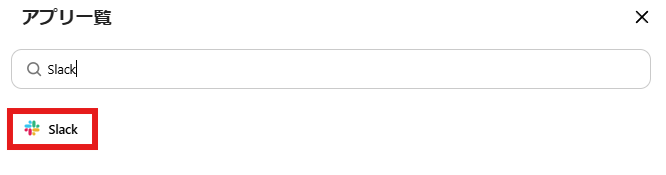
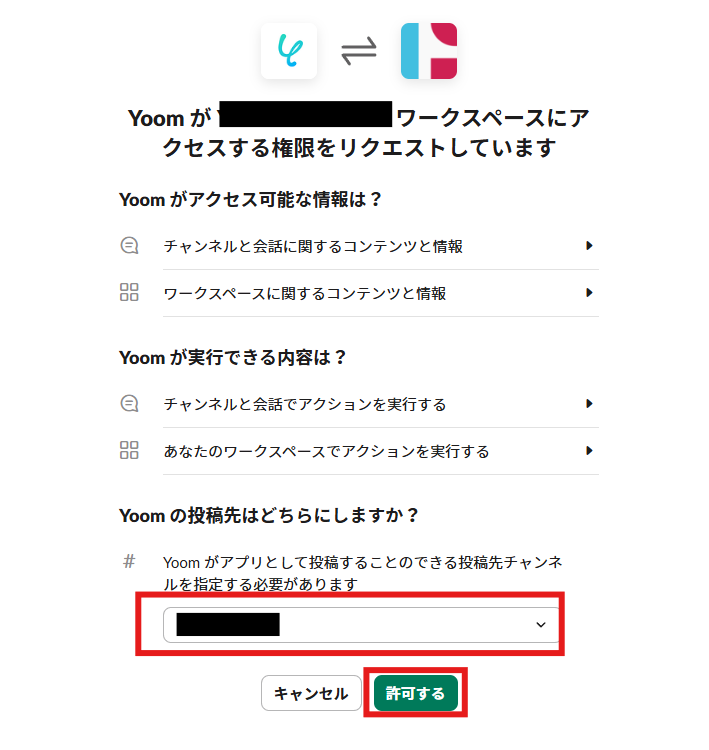
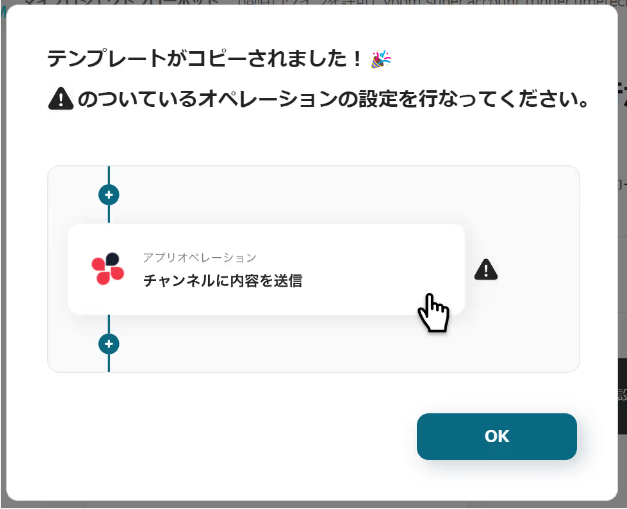
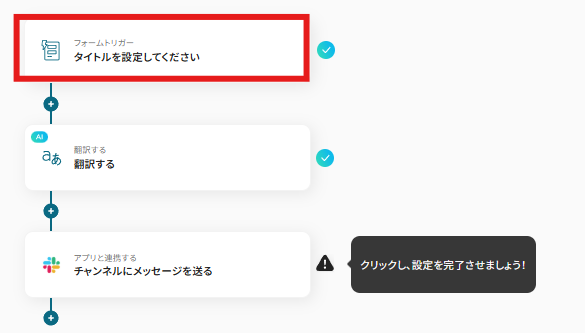
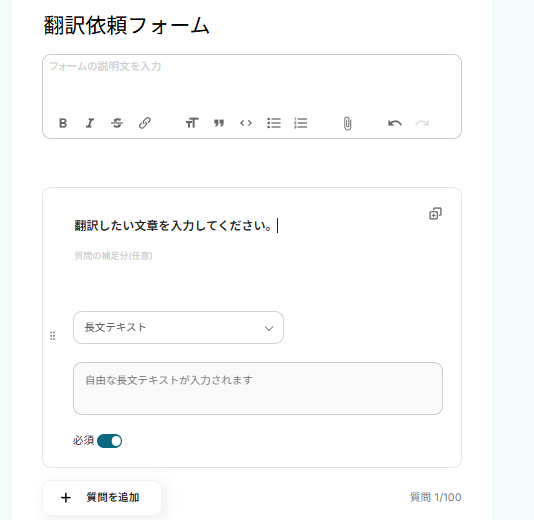
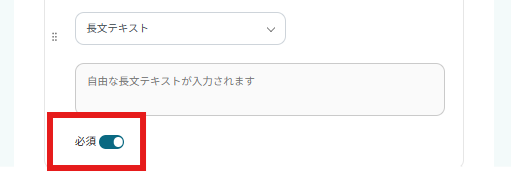

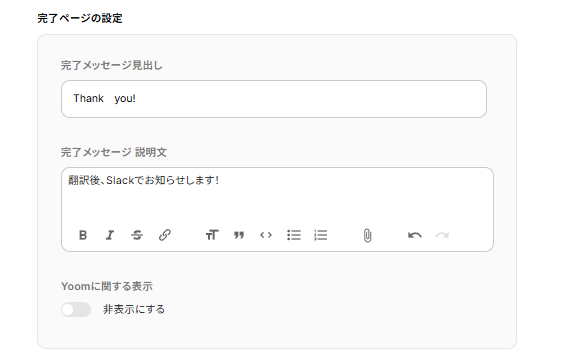
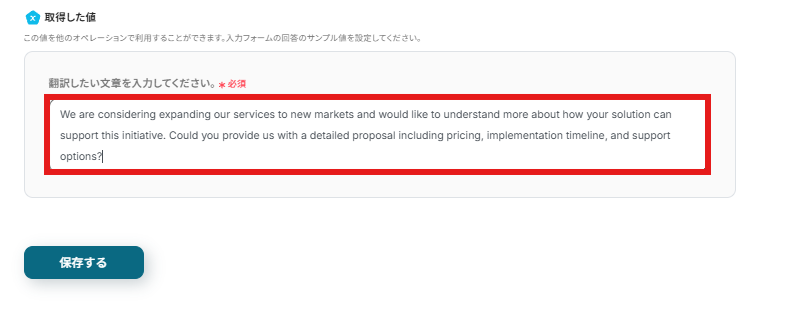
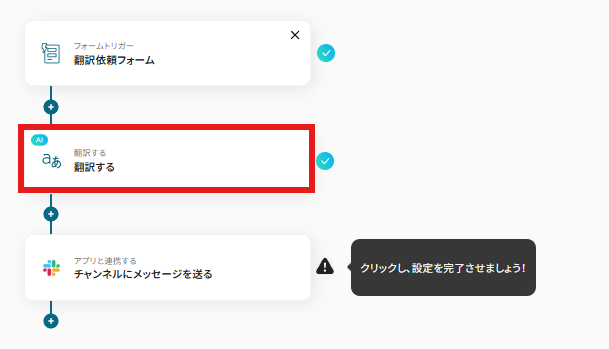
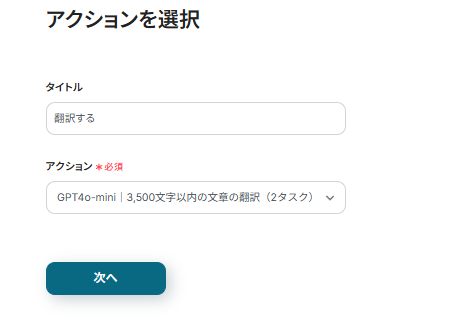
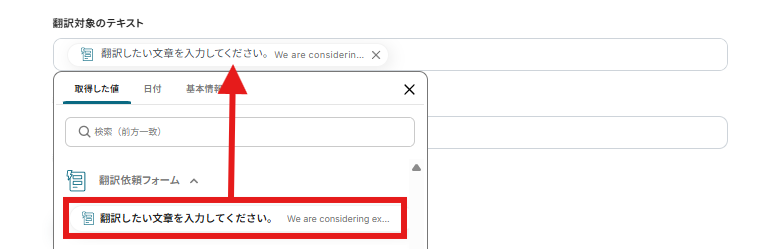

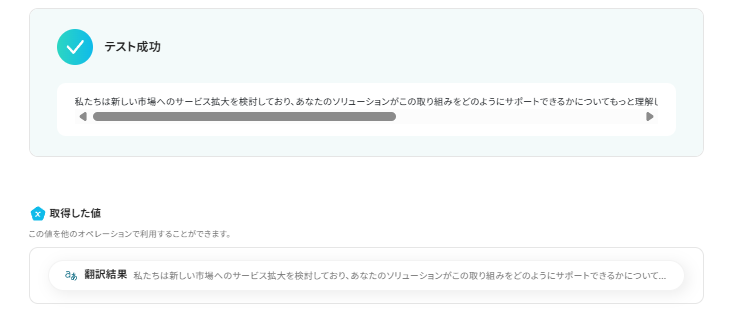
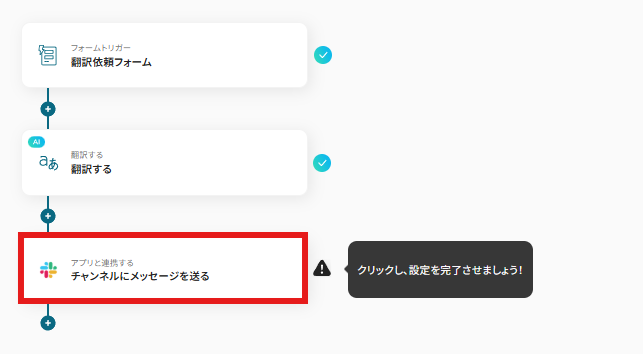
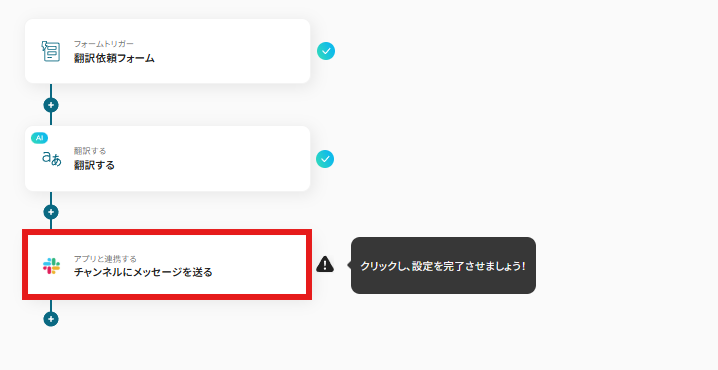
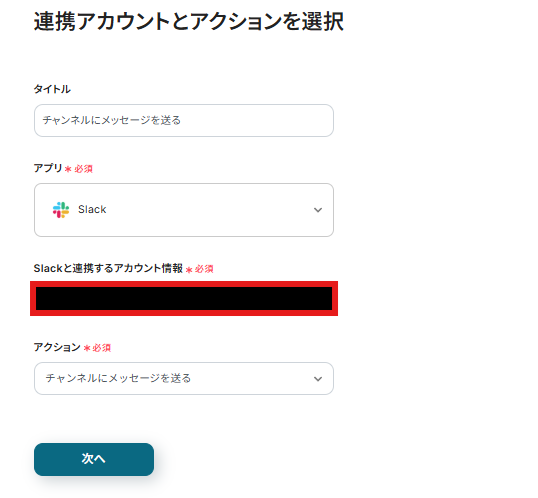
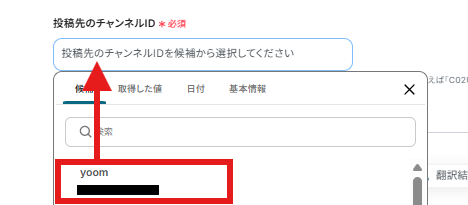
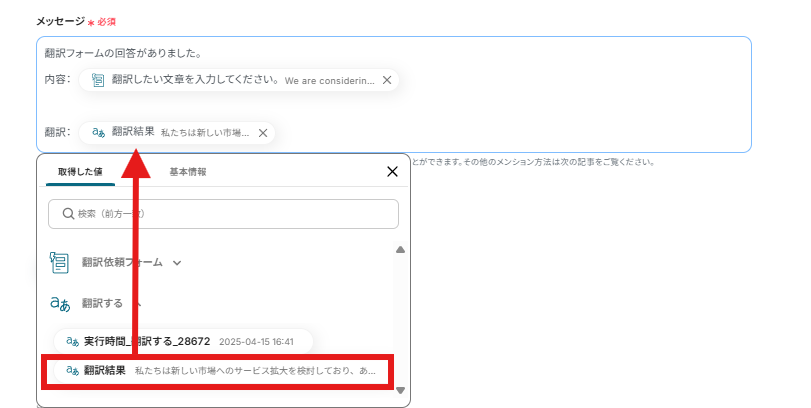

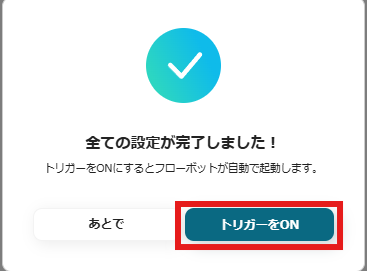
.avif)